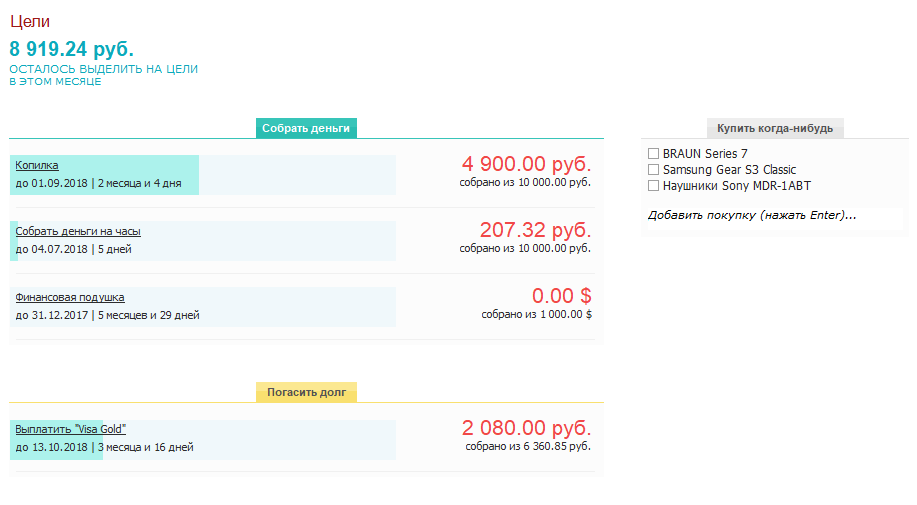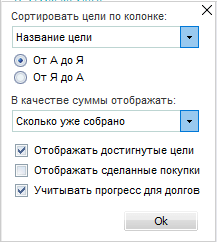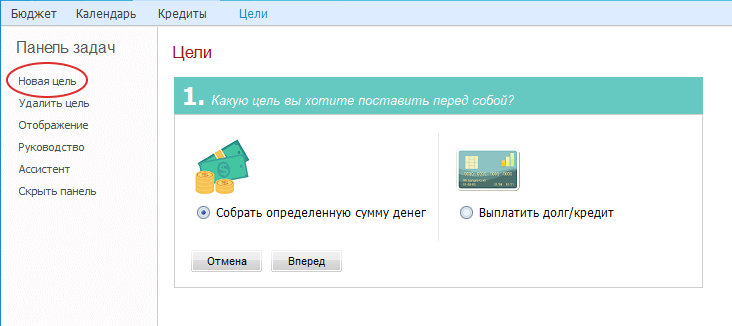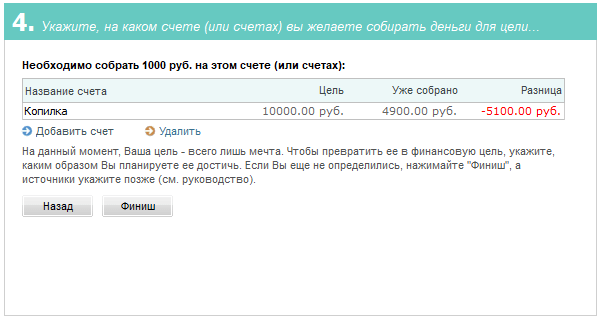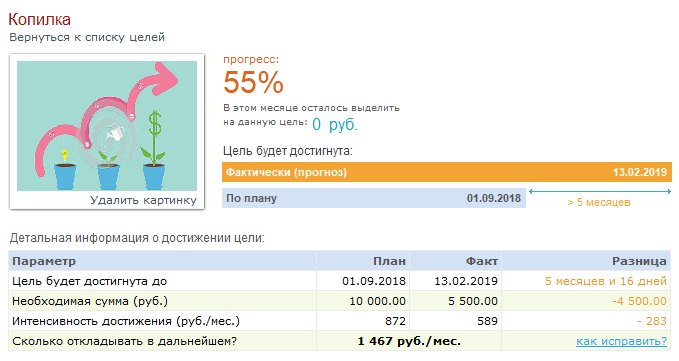Раздел "Цели" предназначен для более быстрого достижения своих финансовых целей, будь-то выплата долга/кредита, или необходимость собрать определенную сумму денег.
Программа не только наглядно показывает вам прогресс достижения той или иной финансовой цели, но также прогнозирует, когда будет достигнута цель и помогает собирать средства эффективнее.
Список целей
Зайдя в раздел "Цели" мы увидим список всех целей, которые разбиты на 2 категории ("Собрать деньги" и "Погасить долг"), а также еще один дополнительный список желаемых покупок ("Купить когда-нибудь"):
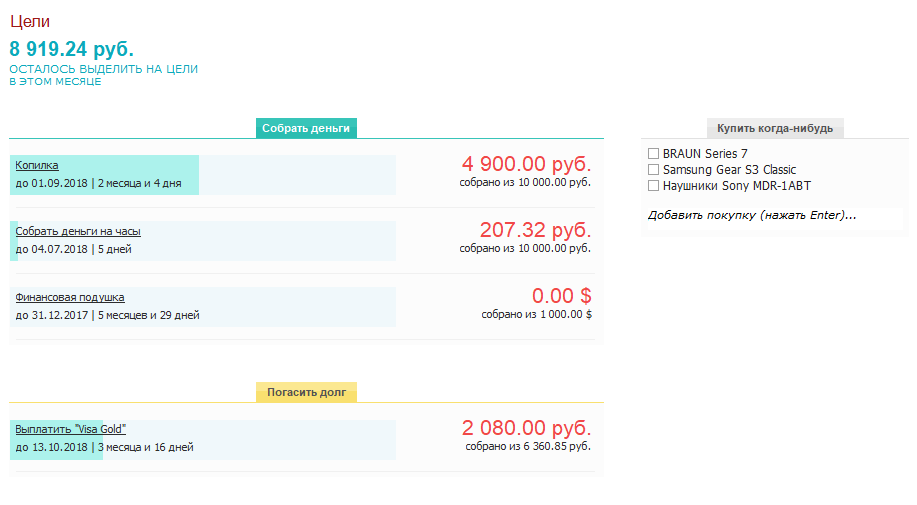
Программа поддерживает гибкую настройку отображения общего списка целей. Выбрав слева на Панели задач меню "Отображение", можно настроить следующие параметры:
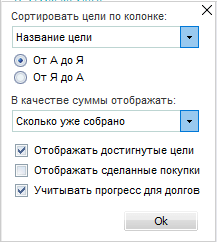
- Сортировать цели. Здесь указано, в каком порядке отображать цели (по названию, по дате достижения, либо сумме).
- В качестве суммы отображать. На первом скриншоте мы видим, что справа от названия цели отображает большим шрифтом сумма, которая уже собрана. Если указать в настройках "Сколько осталось собрать", программа отобразит большим шрифтом сумму, которую необходимо еще собрать, а маленьким - сколько уже собрано.
- Отображать достигнутые цели. Если вы уже собрали нужную сумму денег, программа спросит, завершить ли цель. После утвердительного ответа цель будет считаться достигнутой. Данная настройка служит для отображения, или скрытия достигнутых целей. Также, цель можно удалить, если она больше не нужна в программе.
- Отображать сделанные покупки. Когда вы купили что-то из списка "Купить когда-нибудь", достаточно поставить галочку слева от названия этого товара и программа вычеркнет его с общего списка. Данная настройка позволяет отображать/скрывать уже сделанные покупки. Также, любую запланированную покупку можно удалить, нажав на нее правой кнопкой мыши и выбрав пункт "Удалить запись".
Собрать деньги
Если Вашей целью является накопление определенной суммы денег (на отпуск, крупную покупку, "финансовую подушку" и пр.), тогда эта цель будет отображаться в группе "Собрать деньги". Суть цели заключается в том, чтобы собрать на определенном счету (или счетах) нужную сумму денег. Программа отображает, какая часть уже собрана, сколько еще осталось собрать. Также прогресс отображается в виде заполнения цветом всей строки данной цели.
Выплатить долг
Здесь отображены все цели, связанные с выплатой долгов и кредитов. Создать цель этого типа можно только в том случае, если в программу добавлен хотя бы один долговой счет (долг, кредит, кредитная карта). Отображение целей идентично первой группе.
Купить когда-нибудь
Помимо основных целей (крупные покупки/расходы, выплата долга/кредита), в программу можно также добавлять своего рода цели-заметки о том, что вы хотите приобрести вообще. Сюда можно добавлять разные незначительные покупки, для которых не нужно отдельно откладывать деньги на протяжении долгого времени. К примеру, вы хотите заменить электробритву, купить новый чайник, или кресло в свой домашний офис. Эти покупки не привязаны ко времени, вы можете сделать их завтра, или в следующем месяце. Но, чтобы точно не забыть обо всем, что вам нужно, можно просто добавлять все эти покупки в список "Купить когда-нибудь".
После того, как покупка была сделана, достаточно поставить галочку слева от названия товара. Если вы желаете удалить покупку - щелкните правой кнопкой мыши на нужную строку и выберите "Удалить запись".
Создание новой цели
Для добавления новой цели в программу достаточно в разделе "Цели" и на Панели задач выбрать "Новая цель":
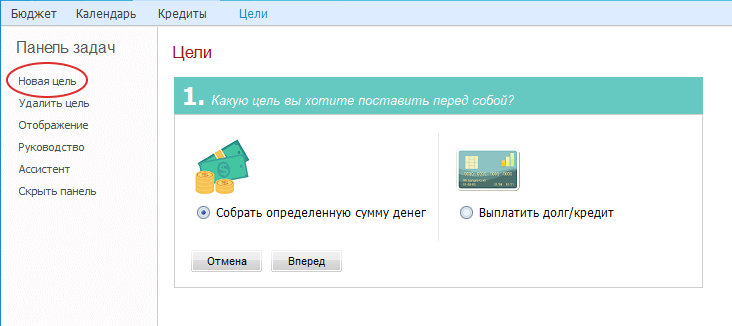
Первым шагом является определение типа цели - собрать определенную сумму денег, либо выплатить долг/кредит.
Собрать деньги
На следующем шаге необходимо указать является ли цель новой, либо деньги на эту цель откладываются уже определенного времени. Данный параметр важен для оценки эффективности достижения цели. Программа будет анализировать какую сумму денег вам удалось собрать до этого дня и прогнозировать на основе полученной информации реальные сроки достижения цели.
Далее необходимо указать подробности о своей цели: название, какую сумму необходимо собрать, до какой даты. Кроме того, можно добавить картинку для наглядности. Важно заметить: картинка должна быть в формате JPG.
На 4 шаге нужно указать, на каких счетах вы будете собирать деньги для цели:
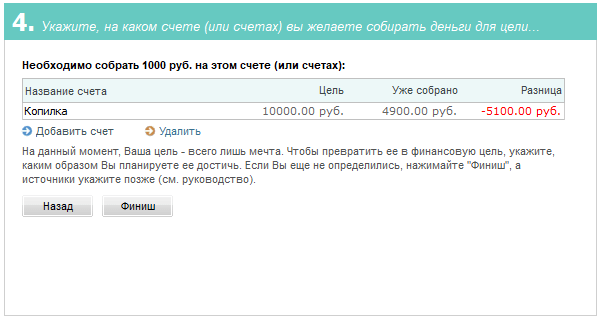
Здесь следует немного остановиться подробней и разобраться, как именно программа работает с целями. Для каждой цели необходимо создать в программе свой счет. К примеру, если мы собираем деньги на отпуск, то в реальной жизни эти деньги находятся где-то в отдельном месте - в конверте, на отдельной карточке и т.д. Собирать деньги на отпуск в кошельке, или на карте, которой ежедневно рассчитываемся в магазинах - неудобно и неэффективно.
Таким образом, когда мы решили собрать определенную сумму денег, необходимо в программе либо создать отдельный счет (наличный/безналичный - в зависимости от того, где будут собираться деньги), либо выбрать уже существующий счет для нашей цели. Рассмотрим простой пример. Мы решили собрать деньги для отпуска. Для этой цели мы выделяем специальный конверт, куда будем складывать деньги, а в программе создаем счет наличного типа и называем "Деньги для отпуска". Теперь, когда мы решаем отложить определенную сумму на отпуск, мы просто помещаем эти деньги в конверт, а в программе добавляем запись "Перевод денег" с кошелька/карточки в наш специальный счет, созданный для цели ("Деньги для отпуска").
Теперь, когда мы разобрались, как устроен учет денег для целей, вернемся к созданию цели, 4 шагу. Именно на этом шаге мы должны указать, какой из существующих счетов в программе предназначен для создаваемой цели. Нажимая "Добавить счет" мы можем выбрать счет и указать, какую именно сумму на этом счете следует собрать. Здесь важно заметить то, что для одной цели можно указывать более 1 счета. Если же для цели мы выделили отдельный счет, тогда выбираем этот счет и в качестве суммы указываем всю сумму, что требуется для цели.
В программе возможно также использование 1 счета для нескольких целей. Для этого, при добавлении счета в цель мы указываем нужную сумму, после чего нажимаем "Учитывать не всю сумму на счете". Программа запросит указать, какой процент собранной на счету суммы считать деньгами для этой цели. К примеру, у нас есть счет "Конверт для целей". И мы решили, что половина всей суммы будет направлена на цель "Отпуск", а вторая половина - на цель "Финансовая подушка" (деньги "на черный день"). Теперь создаем две цели, в каждой выбираем в качестве счета для цели наш счет "Конверт для целей" и указываем, чтобы в первой цели учитывалось лишь 50% денег на счету, и во второй цели - 50%. Если в конверте будет $500, тогда программа будет считать, что на отпуск собрано $250 и для финансовой подушки - $250.
Погасить долг/кредит
При создании цели этого типа, достаточно лишь указать дату, с которой вы желаете учитывать цель, выбрать в списке долговой счет, который нужно погасить, а также указать желаемую дату достижения цели. Обратите внимание на то, что в программе до создания цели уже должен быть долговой счет с отрицательным остатком. Если долговых счетов нет, тогда у вас не получится создать цель "выплатить долг/кредит".
Анализ цели
Нажав на любую цель мы попадаем на страницу, где собрана вся важная информация касательной нашей цели:
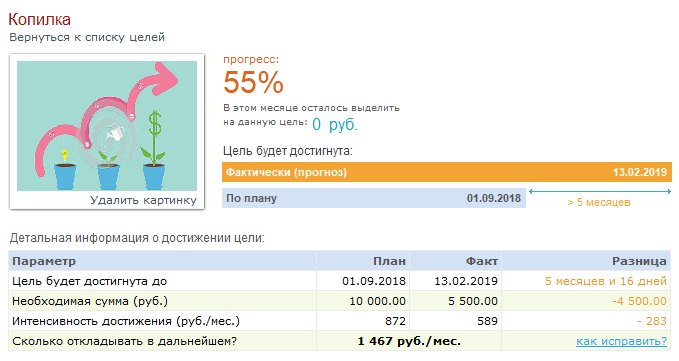
Здесь программа отображает прогресс достижения цели, сравнение плана и фактического прогноза, когда цель будет достигнута. На скриншоте видно, что на текущий момент цель будет достигнута на 5 месяцев позже, чем планировалось. В таблице показана подробная информация о процессе достижения цели.
Последняя строка "Сколько откладывать в дальнейшем" отображает сумму, которую с этого дня нужно ежемесячно выделять для цели, чтобы успеть в срок. Если данная сумма вас не устраивает, нажмите ссылку "как исправить?" и программа сообщит, сколько денег необходимо выделить единоразово, чтобы придерживаться изначальной интенсивности (то есть, той суммы, которую изначально планировалось выделять каждый месяц для цели).
Цели в программе
Работа с целями не ограничивается одним разделом "Цели". Создав в программе цель, вы сможете контролировать ее достижение на
главной странице, а также видеть в разделе "
Бюджет". Для более подробной информации см. справку об этих разделах.